2025'te Mac için 8 En İyi Windows Emülatörleri
Yayınlanan: 2025-04-16Windows emülatörleri Mac'te Windows işletim sistemini çalıştırmanıza izin verir. Bu emülatörler Mac'inizde sanal bir pencere ortamı oluşturur. MacOS ve Windows arasında geçiş yapabilir, yalnızca Windows yazılımı veya Mac'inizdeki Windows'ta bulunan oyunları yükleyebilir ve daha fazlası olabilir. Pencereler için çok sayıda emülatör mevcuttur. Bu kılavuzda, Mac için en iyi sekiz en iyi pencere emülatörünü listeledik.
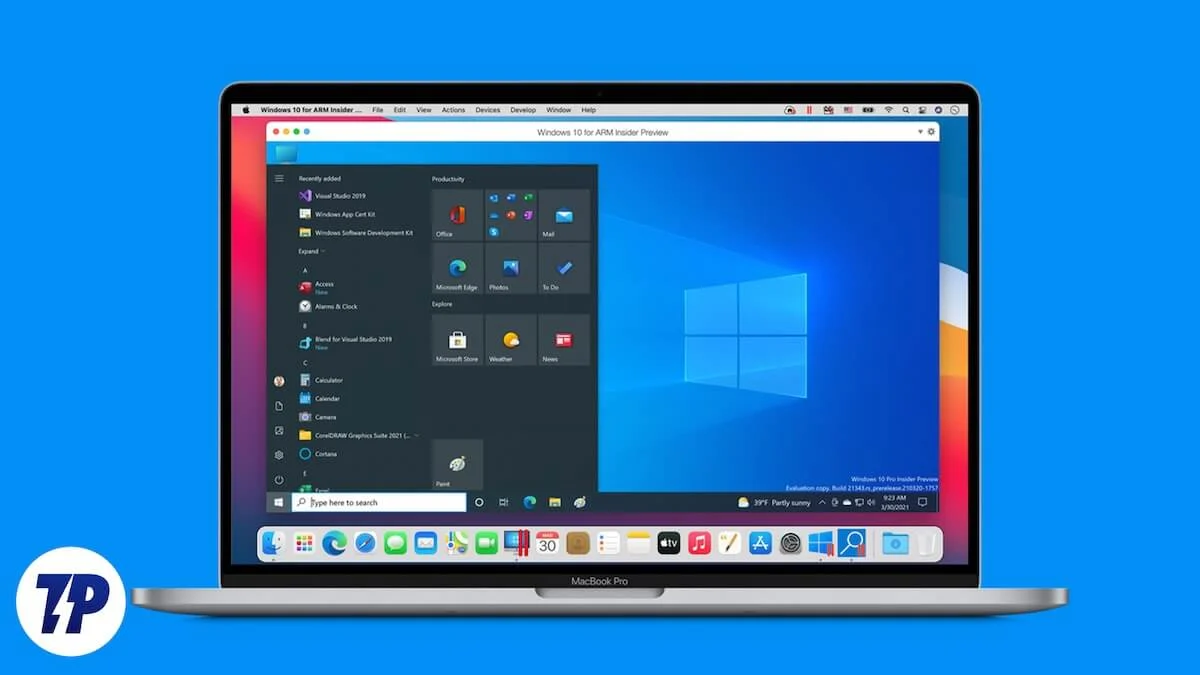
İçindekiler
Emülatör nedir?
Emülatör , mevcut bir işletim sisteminin üstünde çalışan bir yazılımdır. Basit bir ifadeyle, emülatörler, diğer donanım veya işletim sistemlerinde çalışacak şekilde tasarlanmış farklı yazılımlar, uygulamalar veya oyunlar çalıştırmanıza izin verir. Modern cihazlarda eski konsol oyunları oynamanıza izin veren konsol emülatörleri de dahil olmak üzere farklı emülatör türleri vardır; Cihazınızda Android ve iOS gibi mobil uygulamaları çalıştırmanıza izin veren mobil emülatörler; ve Mac'te Windows yazılımını Mac'te çalıştırmanıza izin veren Windows emülatörlerine benzer bilgisayar emülatörleri.
Bununla birlikte, emülatörlerin bazı sınırlamaları vardır. Emülatörler her Windows programını mükemmel bir şekilde çalıştırmayabilir ve üst düzey oyunlar veya karmaşık yazılımlar gibi kaynak yoğun uygulamalar olabilir.
Ayrıca, Mac bilgisayarlarının Intel işlemcilerinden Apple Silikon yongalarına (M serisi çip gibi) geçişi, Windows emülatörlerini etkiledi. Eski emülatörler Intel tabanlı MAC'ler için tasarlanmıştır ve Apple Silikonlu yeni Mac'lerde veya hiç çalışmayabilir. Ancak, geliştiriciler Apple Silikon ile çalışmak için yeni emülatörler güncelliyor ve oluşturuyorlar. Apple Silikon'da zaten harika çalışan paralellik masaüstü gibi bazı iyi emülatörler var.
Mac için en iyi pencere emülatörleri
- Paralellikler: Mac için en iyi genel Windows emülatörü. Apple Silikon ve Intel Cips ile uyumludur ve birçok özellik sunar. Ücretli bir araçtır.
- VMware Fusion: Paralelliklere en iyi alternatif olan VMware Fusion, kişisel kullanım için ücretsiz bir sürüm sunar.
- VirtualBox: Mac'te Windows çalıştırmak için ücretsiz bir alternatif. VirtualBox, maliyetsiz bir çözüme ihtiyaç duyanlar için daha teknik ve sağlam bir seçimdir.
- Eğitim Kampı Asistanı: Apple'ın aracı, Windows'u yüklemenize ve Mac'inizi macOS veya Windows'a önyüklemenize olanak tanır. Bir emülatör değil, çift çizgili bir çözüm. Apple Silikon Mac'ler için mevcut değildir.
- Şarap: Windows uygulamalarını doğrudan macOS ve diğer işletim sistemlerinde çalıştırmanızı sağlayan ücretsiz bir uyumluluk katmanı. Tam Windows işletim sistemini yüklemeden belirli Windows uygulamalarını çalıştırmaya yardımcı olur.
- UTM: MAC için Windows dahil çeşitli işletim sistemlerini destekleyen çok yönlü ve ücretsiz bir sanal makine aleti.
- Wineskin: Daha fazla teknik kullanıcı için ücretsiz bir araç, Windows uygulamaları için sarmalayıcılar oluşturur ve macOS'ta çalışmasına izin verir.
- Winebottler: WineSkin'e benzer şekilde, WineBottler Windows uygulamalarını Mac uygulamalarına paketler. Biraz teknik ama ücretsiz. Tüm Windows işletim sistemini yüklemeden MacOS'ta Windows uygulamalarını çalıştırmanıza olanak tanır.
Paralellikler

- Tür: Emülatör
- Platform: MacOS
- Birincil kullanım: sanallaştırma
- Fiyat: Ücretli
- Sistem desteği: Apple Silikon, Intel Macs
Parallels Desktop , Mac'te Windows çalıştırmak isteyen Mac kullanıcıları için mükemmel bir araçtır. Araçlar, herhangi bir güçlük olmadan Mac'inizde pencereleri ayarlamanıza olanak tanır. M1 ve M2 işlemcileri de dahil olmak üzere en son Apple Silikon Mac'leriyle uyumludur.
Mac ve Windows arasında dosyaları ve içeriği hızlı bir şekilde taşıyabilirsiniz. Dosyaları işletim sistemleri arasında sürükleyip bırakabilirsiniz. Araç, Windows masaüstünü görmeden Mac uygulamalarınızın yanında Windows uygulamalarını kullanmanıza olanak tanır.
Parallels masaüstü ayrıca Windows'taki kamera, mikrofon ve izleme çantası gibi Mac'inizin özelliklerini kullanmanızı sağlar. Genellikle yalnızca belirli yazıcılar ve Android telefonlar gibi Windows ile çalışan cihazları bile bağlayabilirsiniz.
Paralellikler masaüstü, M Serisi yongalarında çalışan Mac'ler için birden çok işletim sisteminin kol sürümlerini destekler. Buna Windows 11 Pro ve Enterprise Editions dahildir. Parallels masaüstü ayrıca Ubuntu, Fedora, Debian, Kali Linux, Red Hat Enterprise Linux ve daha fazlası gibi çeşitli Linux dağıtımlarını da destekler. Ayrıca konuk işletim sistemi olarak ek macOS çalıştırabilirsiniz.
Parallels Desktop kullanıcı dostudur ve sağlam performans sunar. Emülatörün yanı sıra, paralel masaüstü, emülatörü çalıştırırken hataları gidermenize yardımcı olmak için paraleller araç kutusuna erişim ile birlikte gelir.
Parallels masaüstü, standart, profesyonel ve iş gibi farklı sürümler sunan ücretli bir araçtır. Her sürüm ek özellikler sunar. Üç fiyatlandırma baskısında geliyor ve maliyetler 79,99 $ ile 99.99 $ arasında değişiyor.
Paralel Windows Emulator'ı indirin
VMware Fusion

- Tür: Emülatör
- Platform: MacOS
- Birincil kullanım: sanallaştırma
- Fiyat: Ücretli
- Sistem desteği: Apple Silikon, Intel Macs
VMware Fusion, Windows'u Mac'te çalıştırmak için en iyi ve en popüler araçlardan bir diğeridir. Araç, en son Apple Silikon Cipslerinde çalışan Mac'lerde desteklenir. Mac'te Windows ve tam 3D grafik desteği indirmenize izin veren benzersiz özellikler sunar. VMware Fusion, Mac kullanıcılarının MacOS ile birlikte Windows'u çalıştırmasına olanak tanır ve Mac'iniz içindeki Windows için sanal bir ortam oluşturarak çalışır.
VMware Fusion da geliştiriciler için mükemmel bir araçtır. Her türlü uygulamayı inşa etmek ve test etmek için esnek bir alan sunar. Mac'inizde sanal makineler, kaplar veya Kubernetes kümeleri kullanabilirsiniz. Tek bir Mac'te bütün bir sanal bulut sistemini çalıştırabilirsiniz. Bu, yazılım çözümlerini gerçek zamanlı olarak göstermek için çok kullanışlıdır ve gerekirse hızlı bir şekilde önceki ayarlara geri dönebilirsiniz.
VMware Fusion, daha iyi grafiklere ve araçlara sahip sağlam bir performansa sahiptir, bu da bir Mac'te daha doğal hissettirir. Mac ve VM'niz arasında hızlı bir şekilde dosyaları aktarabilir veya daha fazla güvenlik için VM'yi kilitleyebilirsiniz. Uygulamayı sorunsuz ve daha fazla çalıştırır. VMware Fusion, oyun veya büyük uygulamalar kullanma gibi grafik-ağır görevlerin Apple Silikon Mac'lerinde sorunsuz çalışmasını sağlar. Profesyoneller için VMware Fusion, özel sanal ağlar oluşturmak için gelişmiş seçenekler sunar.
VMware Fusion, macOS'tan ayrılmadan Windows veya diğer işletim sistemlerini çalıştırması gereken Mac kullanıcıları için en iyi seçenektir. Özellikle profesyoneller için faydalıdır ve yazılım testi için idealdir. Sadece pencereler değil, Fusion Mac'inizde farklı işletim sistemleri çalıştırmanıza da izin verir. VMware Fusion, kişisel kullanım için ücretsiz bir sürüm ve daha gelişmiş özellikler ve ticari kullanım için farklı fiyatlı sürümler de dahil olmak üzere çeşitli fiyatlandırma seçeneklerine sahip MAC için ücretli bir araçtır.
VMware Fusion'u indir
Sanal kutu
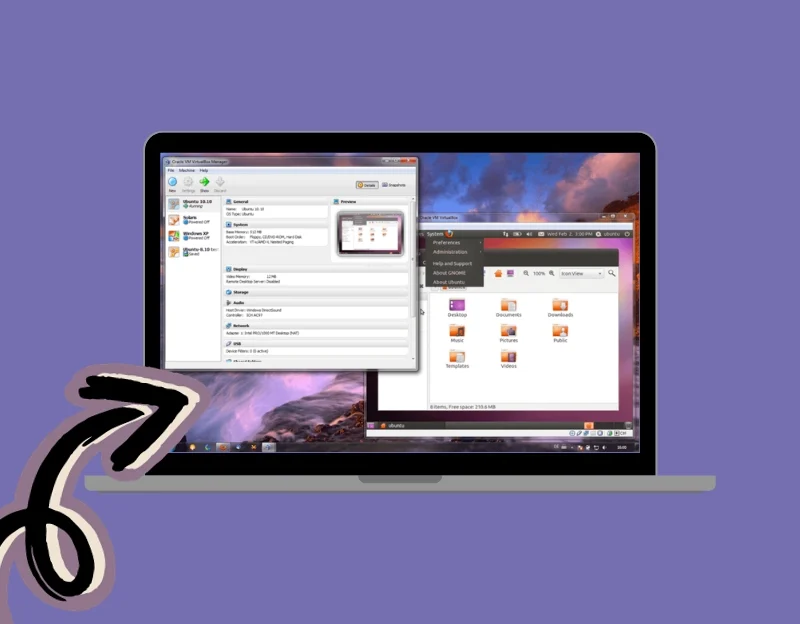
- Tür: Emülatör
- Platform: Çapraz Platform
- Birincil kullanım: sanallaştırma
- Fiyat: Ücretsiz
- Sistem Desteği: Sınırlı Apple Silikon Desteği
VirtualBox , Oracle tarafından geliştirilen ücretsiz ve açık kaynaklı bir sanallaştırma yazılımıdır. Mac'inizdeki Windows gibi tüm bir işletim sistemini çalıştırmanıza olanak tanır. Emülatörden farklı olarak, VirtualBox, pencereleri yükleyebileceğiniz ve macOS'tan bağımsız olarak çalışabileceğiniz sanal bir ortam oluşturur.
VirtualBox, Mac'inizde pencereleri çalıştırmak için özel yazılım paketleriyle birlikte gelir. Mac'inizde çalışan ana bilgisayar ve konuk sistemleri arasındaki etkileşimi geliştirerek paylaşılan klasörler, sorunsuz pencereler ve hızlandırılmış 3D grafiklere sahiptir.
VirtualBox, Mac'in mevcut donanım mimarisini kullanır. Sanal aracılığıyla Mac'inize pencereleri indirmek ve yüklemek karmaşık bir görev olabilir. Aşağıdaki ayrıntılı adımları paylaştık.
Genel olarak, VirtualBox Mac için ücretsiz bir sanallaştırma aracıdır. Kişisel, eğitici veya değerlendirme kullanımı için idealdir. Mac'inizde çeşitli işletim sistemlerini çalıştırmak için açık kaynaklı bir çözüm sunar. Gelişmiş özellikler için, VirtualBox ayrıca ücretsiz kişisel kullanım için ve ticari kullanım için bir işletme lisansı olarak sunulan bir uzantı paketi sunar.
Mac'te Windows için VirtualBox Nasıl Kurulur:
- Resmi web sitesinden VirtualBox'ı indirin ve Mac'inize yükleyin.
- VirtualBox'ı açın ve yeni bir VM oluşturun. Bu VM'nin bir Windows işletim sistemi için olacağını belirtin.
- Şimdi, RAM ve CPU çekirdekleri gibi kaynakları kurulumdan VM'ye tahsis edin.
- Ayrıca VM için sanal bir sabit disk kurdunuz. Mac'inizin sabit diskindeki bir dosya olan bu disk, Windows işletim sistemini ve tüm dosyalarını depolar.
- Windows ISO dosyasını indirin ve sürücüye kopyalayın. Windows'u yüklemek için ISO dosyasını VirtualBox'a sanal CD/DVD olarak monte edin ve I T'den VM'yi önyükleyin . Mac'te pencereleri ayarlamak için standart Windows yükleme işlemini izleyin.
- Windows VM'ye yüklendikten sonra, VM'yi başlatabilir ve Windows'u Mac'inizdeki bir pencerede çalıştırabilirsiniz. Bu ortamda Windows uygulamalarını yükleyebilir ve kullanabilirsiniz.
Sanal kutuyu indir
Eğitim Kampı Asistanı
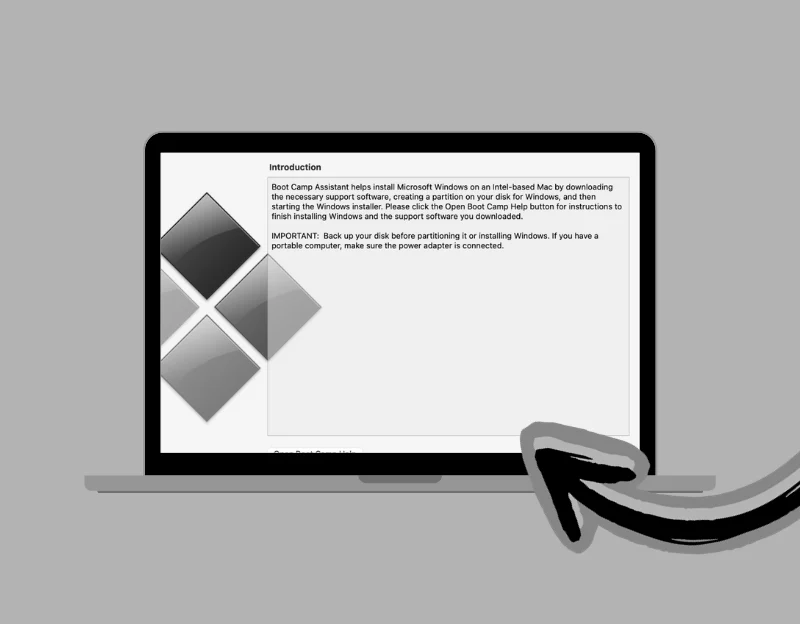
- Tür: Önyükleme yükleyici
- Platform: MacOS
- Birincil Kullanım: Çift Booting
- Fiyat: Ücretsiz
- Sistem Desteği: Yalnızca Intel Macs
Boot Camp Assistant , Apple For Macs tarafından geliştirilen bir yazılım yardımcı programıdır. Bunun birincil işlevi, kullanıcıların MacOS'un yanında Mac'lerine Microsoft Windows'u yüklemelerine yardımcı olmaktır. Bir sanal makinenin veya emülatörün aksine, eğitim kampı asistanı, Windows'u doğrudan Mac'inizin donanımında çift önyükleme kullanarak çalıştırmanıza olanak tanır.
Bu çift önyükleme özelliği, MacOS deneyimini kullanırken Windows'a özgü uygulamaları çalıştırması veya Windows işletim sistemini belirli görevler için tercih etmesi gerekenler için kullanışlıdır. Eğitim kampı yardımcısını kullanarak macOS veya pencereleri çalıştırabilirsiniz. Önyükleme asistanı yalnızca Intel'de çalışan eski Macbook'lar için kullanılabilir.
Windows çalıştırmak için Boot Camp Assistant'ı kullanmanın önemli avantajı performans; Windows doğrudan donanımda çalıştığından, tıpkı normal bir Windows PC'de olduğu gibi hızlı ve verimlidir. Özel bir PC'de Windows çalıştırmak gibi yüksek performans bekleyebilirsiniz. Bilgisayarınızın işlemcisinin ve grafik kartının tam gücüne ihtiyacınız olan oyun veya video düzenleme gibi kaynak ağırlıklı görevler için mükemmeldir.
Eğitim kampı asistanı Intel Mac bilgisayarlarla uyumludur. Ancak, Mac'e yüklemek için ayrı olarak satın almanız gereken Windows'un lisanslı bir kopyasına ihtiyacınız var. Araç, Mac'inizin sabit sürücüsünü biri macOS, diğeri Windows için olmak üzere iki parçaya ayırmanıza yardımcı olur. Her işletim sistemine ne kadar alan tahsis edeceğinize karar verebilirsiniz. Boot Camp asistanı, Windows'un Mac'inizin donanımıyla iyi çalışmasını sağlamak için gerekli sürücüleri otomatik olarak yükler.
Mac'inize Bootcamp Assistant'ı yükledikten sonra, Mac'inizi yeniden başlatarak ve Seçenek Anahtarını basılı tutarak macOS ve Windows arasında geçiş yapabilirsiniz. Bu, hangi işletim sistemini başlatacağınızı seçebileceğiniz bir önyükleme menüsü getirir.
Bootcamp'ın macOS'a nasıl yükleneceğine dair adımlar
- Microsoft'un web sitesinden Windows ISO dosyasını (Bootcamp Windows 10 ve Windows 11'i Mac modelinize göre destekler) indirin.
- Uygulamalar içindeki Utilities klasöründe bulunan Mac'inizde Boot Camp Assistant'ı açın. Eğer sahip değilseniz, buradan indirebilirsiniz.
- Mac'inize yükleyin ve Boot Camp Assistant'ta Devam Et'i tıklayın, ardından önceki adımda indirdiğiniz Windows 10 ISO dosyasını seçin .
- Kaydırıcıyı kullanarak Windows bölümü için disk alanı tahsis edin . Mac'te Windows için önerilen 64GB veya daha fazla tahsis ettiğinizden emin olun.
- Yükle ve istendiğinde yönetici şifrenizi girin. Mac'iniz yeniden başlatacak ve Windows kurulum işlemine önyükleme yapacak.
- Dilinizi, klavye düzeninizi ve Windows Edition'ı seçin. Şimdi, bir ürün anahtarınız varsa, girin. Aksi takdirde, " Ürün anahtarım yok" seçeneğini seçin.
- İleri'yi tıklayın ve Windows kurulum işlemini tamamlamak için ekrandaki talimatları izleyin.
- Windows yüklendikten sonra, Boot Camp Assistant Mac donanımınız için gerekli sürücüleri otomatik olarak başlatacak ve yükleyecektir.
- Windows'u kullanmak için Mac'inizi yeniden başlatın . Artık Mac'inizi yeniden başlatırken seçenek tuşunu basılı tutarak macOS'a veya pencerelere önyüklemeyi seçebilirsiniz.
Bootcamp indir
Şarap
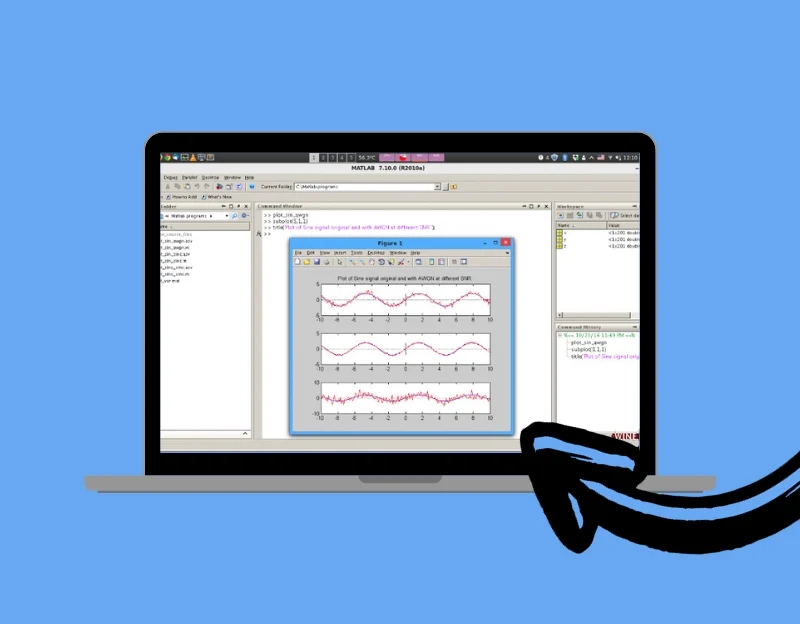

- Tür: Uyumluluk Katmanı
- Platform: Çapraz Platform
- Birincil Kullanım: Windows uygulamalarını çalıştırın
- Fiyat: Ücretsiz
- Sistem desteği: Platformlar arası
Wine, Windows yazılımı ve oyunlarını Mac'te çalıştırmak isteyen kullanıcılar için en iyi seçenektir. Wine, en sonlardan eski sürümlere kadar çeşitli Windows programlarını destekler. Farklı işletim sistemlerinde yazılımı test etmesi veya çalıştırması gereken oyuncular ve geliştiriciler için mükemmeldir.
Şarap, pencerelerde desteklenen birçok özelliği destekler. Örneğin, Windows formatları, belgeler yazdırabilir ve tıpkı Windows gibi çeşitli grafik ve yazı tiplerini görüntüleyebilir. Şarap ayrıca harici cihazları da destekler ve Windows'ta kullanılan birçok kodlama ve geliştirme aracı ile uyumludur.
Şarap ücretsizdir ve en son Apple Silikon desteği de dahil olmak üzere platformlar arası destek sunar. Genel olarak, şarap, Mac'inizde pencerelere özgü uygulamalar ve oyunlar çalıştırmak isteyen herkes için idealdir.
Şarap İndir
UTM
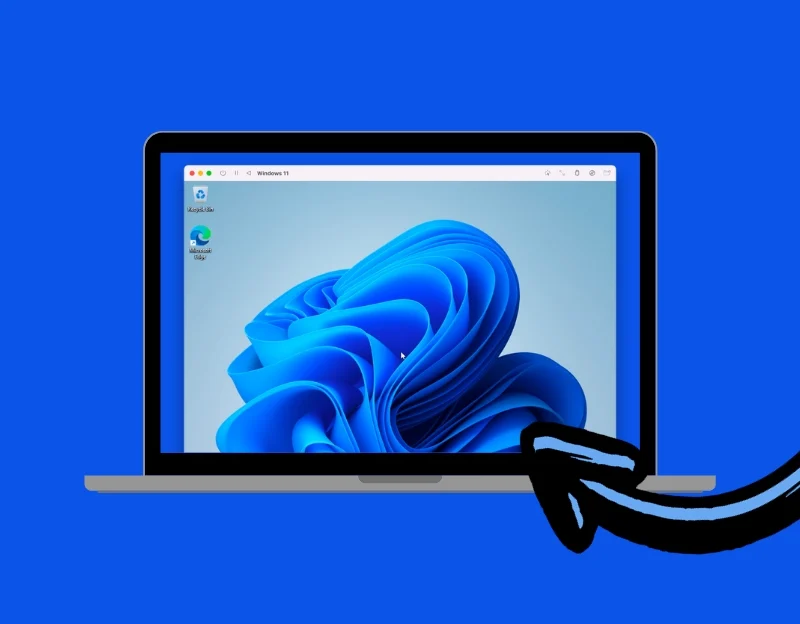
- Tür: Emülatör
- Platform: MacOS
- Birincil kullanım: sanallaştırma
- Fiyat: Ücretsiz
- Sistem desteği: Apple Silikon, Intel Macs
UTM, macOS ve iOS için tasarlanmış bir sanal makine yazılımıdır. Mac'inizde sanallaştırılmış bir ortamda birden fazla işletim sistemi çalıştırmanıza olanak tanır. UTM Windows, Linux ve daha fazlasını destekler.
UTM, sanal makineler oluşturmak için QEMU açık kaynak makinesi emülatörünü ve sanallaştırıcısını kullanır. Bu, Mac'inizde ana bilgisayar işletim sisteminden ayrı bir pencerede farklı bir işletim sistemi çalıştırabileceğiniz anlamına gelir.
UTM, hem Intel tabanlı Mac'lerde hem de yeni Apple Silikon Mac'lerin yanı sıra iPad'lerde desteklenir. UTM'nin ayarlanması ve kullanılması benzer programlardan daha kolaydır. Normal bir Mac uygulaması gibi görünüyor ve çalışıyor. UTM'nin Mac'inizde yeni Windows oyunları oynamak için harika olmadığını belirtmelisiniz. Daha yeni oyunların ihtiyaç duyduğu süslü grafikleri idare edemez.
Genel olarak, UTM, Mac'inizde birden fazla işletim sistemi çalıştırmak için güçlü bir araçtır. Ücretsiz ve açık kaynaklı doğası onu Intek ve Apple Silikon Mac'ler için erişilebilir hale getirir.
UTM indir
Şarap tulumu
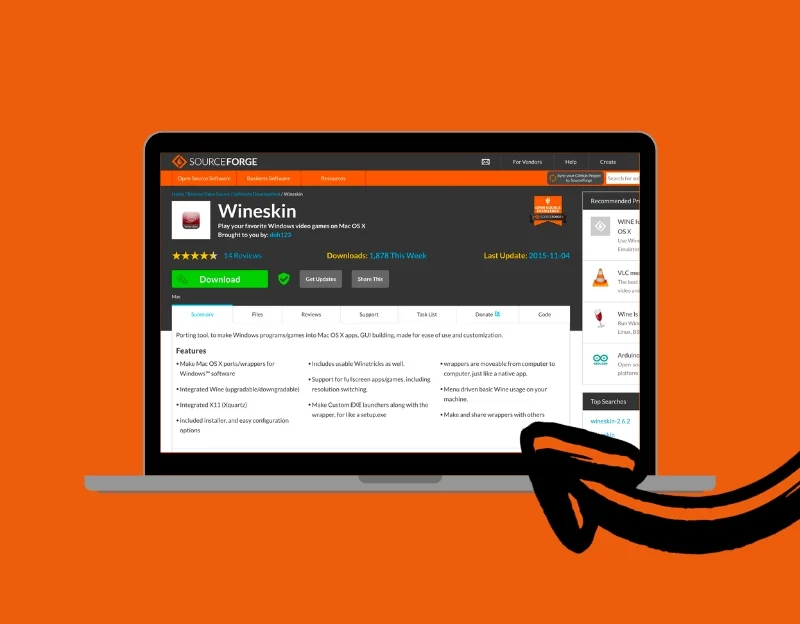
- Tür: Uyumluluk Katmanı
- Platform: MacOS
- Birincil Kullanım: Windows uygulamalarını çalıştırın
- Fiyat: Ücretsiz
- Sistem desteği: Intel Macs
Wineskin, MacOS'ta Windows uygulamalarını çalıştırmak için benzersiz bir yaklaşım sunar. Bu araç, Mac'inizdeki yalnızca Windows programlarına erişmek için en iyi seçenektir. Emülatörlerden veya sanal makinelerden (VMS) farklı şekilde çalışır.
Windows derisi tüm Windows işletim sistemini taklit etmek yerine, Mac'te çalışan her Windows uygulamasının etrafında bir sargı oluşturur. Bu, Windows uygulamalarının macOS'ta yerel olarak çalışmasını sağlar. Sargı, uygulamanın çalışması için gereken Windows kitaplıklarını ve ayarları içerir. Her Windows programı çevresi içinde çalışır ve daha iyi performans sunar.
Winskin'i kullanarak Mac'inizde çeşitli Windows yazılımı çalıştırabilirsiniz. Wineskin ayrıca bu ambalajları paylaşma yeteneği ile birlikte gelir. Mac'inizde çalışmak için bir Windows uygulaması ayarladıktan sonra bu sargıyı diğer macOS kullanıcılarıyla kolayca paylaşabilirsiniz. Bununla birlikte, Wineskin Winery'nin benzer araçlardan daha karmaşık olduğunu belirtmek önemlidir. Mac'inizde ayarlamak ve yapılandırmak için teknik bilgiye ihtiyacınız olabilir.
Genel olarak, Winksin ücretsizdir ve Windows uygulamalarının her uygulama için ayrı sarmalayıcıları oluşturarak macOS üzerinde çalışmasını sağlayan benzersiz bir çözüm sunar. Donanımı çoğaltmadığı veya uygulamaları çalıştırmak için eksiksiz bir konuk işletim sistemi gerektirdiği için geleneksel emülatörlerden ve VM'lerden farklıdır. Winskin şu anda Intel tabanlı Mac'lerde desteklenmektedir. Geliştiriciler, Apple Silikon Mac için desteğin geliştirildiğini söylüyor.
Wineskin'i indir
Şarap botu
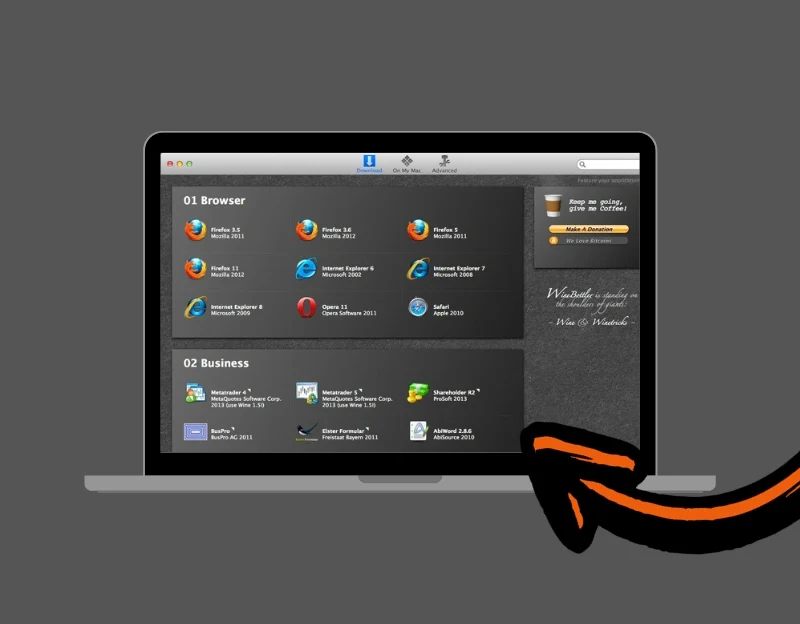
- Tür: Uyumluluk Katmanı
- Platform: MacOS
- Birincil Kullanım: Windows uygulamalarını çalıştırın
- Fiyat: Ücretsiz
- Sistem desteği: Intel Macs
Winebottler, Windows tabanlı programları Mac'te çalıştırmak isteyen Mac kullanıcıları için en iyisi olan başka bir araçtır. WineSkin'e benzer şekilde, Winebottler amülatörler veya sanallaştırıcılar yüklemeden Windows uygulamalarını doğrudan bir MAC'de çalıştırmanıza izin veren ambalajlar oluşturur.
| Özellik | Şarap botu | Şarap tulumu |
| Temel teknoloji | Şaraba dayalı | Şaraba dayalı |
| İşlev | Windows uygulamalarını bağımsız MAC uygulamalarına dönüştürür (sargılar) | Windows uygulamalarının Mac'te çalıştırılması için sarmalayıcılar oluşturur |
| Kullanım kolaylığı | Daha basit bir kurulum hedefleyen kullanıcı dostu arayüz | Kurulum için daha fazla teknik bilgi gerektirir |
| Windows uygulamalarının yüklenmesi | Bilinen uygulamaları kolayca yükleme seçenekleri sunarak işlemi otomatikleştirir | Her uygulama için manuel kurulum gerektirir |
| Maliyet | Özgür | Özgür |
WineBottler'ın en iyi özelliklerinden biri, Windows yazılım kurulumunu otomatikleştirme yeteneğidir. Uygulamaları bir Mac uygulamasına indirmek, yapılandırmak ve yüklemek için komut dosyaları sağlar. Bu işlem bir Windows programı ayarlamayı kolaylaştırır ve MacOS.IT üzerinde çalıştırır. Araç ayrıca, benzersiz bağımlılıklar yüklemek ve diğer Mac'lerde bile bunları çalıştırmak için gereken her şeyi içeren bağımsız uygulamalar oluşturmak için gelişmiş kullanıcılar seçenekleri sunar.
Bir Mac uygulaması oluşturma sürecinden geçmek istemiyorsanız, Winebottler Windows Execable dosyalarını doğrudan Mac'inizde çalıştırma seçeneği sunar. Bu, ek adımlar olmadan bir Windows programı kullanmanın hızlı bir yolunu sağlar. Şarap gibi Winebottler, Intel 64 mimarisi olan Mac'ler için kullanılabilir ve tasarlanmıştır ve Mac OS X 10.6 veya üstü gerektirir.
Genel olarak, Winebottler, Windows tabanlı programları bir Mac'te çalıştırmak için kullanıcı dostu bir yol sunar ve gündelik ve gelişmiş kullanıcılar esnekliği sunar. Kurulumları otomatikleştirebilir ve Windows dosyalarını Mac uygulamalarına dönüştürerek Windows yazılımını macOS ortamına entegre etmek için kullanışlı bir araç haline getirebilir.
Winebottler'ı indirin
Mac için en iyi Windows Emulator'ı nasıl seçilir
- Uyumluluk: Emülatörün Windows ve MacOS'un en son sürümlerini destekleyip desteklemediğini kontrol edin. Windows'ta çalıştırmak istediğiniz yazılımın emülatör üzerinde sorunsuz bir şekilde çalışmasını sağlamak önemlidir.
- Performans: İyi bir hız sunan ve Mac'inizi yavaşlatmayan bir emülatör arayın. Daha hızlı bir emülatör, özellikle kaynak ağır uygulamaları kullanıyorsanız, daha iyi bir deneyim anlamına gelir.
- Kullanım Kolaylığı: Kurulmak ve kullanmak için kolay bir emülatör seçin. Kullanıcı dostu bir arayüz, özellikle teknoloji meraklısı değilseniz büyük bir artıdır.
- Özellikler: Bazı emülatörler, MacOS Windows'ta Windows uygulamalarını çalıştırmak, işletim sistemleri arasında kopyalama ve yapıştırma ve doğrudan dosyaları paylaşma gibi ekstra özellikler sunar. İhtiyaçlarınız için önemli olan özellikleri düşünün.
- Fiyat: Emülatörler ücretsizden ödenir. Bütçenize karar verin ve emülatörün maliyetinin sunduğu özelliklere değip değmeyeceğini kontrol edin.
- Destek ve Güncellemeler: Bir emülatör bazı insanlar için zor olabileceğinden müşteri desteğini arayın. İyi müşteri hizmetleri desteği, emülatörle ilgili hataları veya sorunları hızla ele alır.
Mac için en iyi pencere emülatörlerinin yan yana karşılaştırması
Özellik/emülatör | Paralellikler | VMware Fusion | Sanal kutu | Eğitim Kampı Asistanı | Şarap | UTM | Şarap tulumu | Şarap botu |
|---|---|---|---|---|---|---|---|---|
Tip | Emülatör | Emülatör | Emülatör | Önyükleme yükleyicisi | Uyumluluk katmanı | Emülatör | Uyumluluk katmanı | Uyumluluk katmanı |
Platform | macos | macos | Platformlar arası | macos | Platformlar arası | macos | macos | macos |
Birincil kullanım | Sanallaştırma | Sanallaştırma | Sanallaştırma | Çift önyükleme | Windows uygulamalarını çalıştırın | Sanallaştırma | Windows uygulamalarını çalıştırın | Windows uygulamalarını çalıştırın |
Performans | Yüksek | Yüksek | Ilıman | Yerli | Ilıman | Ilıman | Ilıman | Ilıman |
Entegrasyon | Kesintisiz | İyi | Temel | Ayrı çizme | İyi | Temel | İyi | İyi |
Kullanım kolaylığı | Kullanıcı dostu | Kullanıcı dostu | Teknik | Teknik | Teknik | Ilıman | Teknik | Teknik |
Maliyet | Paralı | Ücretli/Ücretsiz | Özgür | Özgür | Özgür | Özgür | Özgür | Özgür |
Sistem desteği | Apple Silikon, Intel Macs | Apple Silikon, Intel Macs | Sınırlı Apple Silikon Desteği | Yalnızca Intel Macs | Platformlar arası | Apple Silikon, Intel Macs | Intel Macs | Intel Macs |
Platformlar arası deneyiminizi artırın
Bunlar MAC için en iyi pencere emülatörleri. Emülatörler, bir Mac'te pencereleri çalıştırmak için harika bir yol olabilir. Paralellikler, özellikle sorunsuz ve yüksek güçlü bir öykünme deneyimine ihtiyaç duyan kullanıcılar için genel performans ve kullanım kolaylığı için en iyi seçimdir. Bir bütçeniz varsa veya ücretsiz bir seçenek tercih ediyorsanız, VirtualBox sağlam bir seçimdir, ancak daha fazla teknik bilgi gerektirebilir.
Tam Windows işletim sistemi, şarap, şarap derisi ve winebottler yüklemeden belirli Windows uygulamalarını çalıştırmak isteyenler için mükemmel seçeneklerdir. UTM, birden fazla işletim sistemi çalıştırması gereken teknoloji meraklıları veya geliştiriciler için en iyi ve en çok yönlü çözümdür. Umarım bu kılavuz Mac'iniz için mükemmel Windows emülatörünü bulmanıza yardımcı olur. Herhangi bir öneriniz varsa veya daha fazla bilgi istiyorsanız, lütfen Rreddy@Techpp adresinden bize yorum yapın veya yazın. com.
Sık sorulan sorular
1. Bu emülatörleri kullanarak tüm Windows uygulamalarını bir Mac'te çalıştırabilir miyim?
Evet, bu emülatörleri kullanarak Windows uygulamalarını Mac'e yükleyebilirsiniz. Bu emülatörler birçok Windows uygulamasını çalıştırmak için tasarlanmış olsa da, bazı programlar, özellikle kaynak yoğun veya belirli bir donanım gerektiren programlar da işe yaramayabilir. Belirli bir uygulamanın uyumluluğunu seçtiğiniz emülatörle kontrol etmek her zaman en iyisidir.
2. Bir emülatör ve yerel Windows PC kullanmak arasında performans farklılıkları var mı?
Evet, performans farklılıkları olabilir. Emülatörler yüksek performans sunarken, özellikle üst düzey oyun veya kaynak ağır yazılım uygulamaları için özel bir Windows PC performansıyla eşleşmeyebilirler.
3. Bu emülatörleri bir Mac yasalında pencereleri çalıştırmak için mi kullanıyor?
Evet, bu emülatörleri kullanmak yasaldır, ancak emülatöre yüklemek için Windows'un orijinal bir kopyasına sahip olmanız gerekir. Windows'un korsan veya lisanssız sürümlerini kullanmak yasadışıdır ve bu araçlar tarafından desteklenmez.
4. Bir emülatör kullanmak Mac'imin güvenliğini nasıl etkiler?
Bir emülatör çalıştırmak Mac'inizin güvenliğini etkilemez. Ancak, Mac'inizde Windows çalıştırırken, virüs ve kötü amaçlı yazılım içeren Windows'a özgü programlara dikkat etmelisiniz. Windows ortamında antivirüs yazılımının kullanılması önerilir.
5. Bu emülatörlerde çalışan pencerelerle çevre birimlerini (yazıcılar veya tarayıcılar gibi) kullanabilir miyim?
Evet, çoğu emülatör çevre birimlerinin kullanımını destekler. Bununla birlikte, destek seviyesi emülatöre ve spesifik cihaza bağlı olarak değişebilir. Uyumluluğu kontrol etmek için emülatörün özelliklerine başvurabilirsiniz.
6. Windows emülatörü kullanmak Mac'imin performansını etkiliyor mu?
Evet, bir Windows emülatörü çalıştırmak Mac'inizin performansını etkileyebilir. Rinnung emülatörü ek işleme gücü ve bellek gerektirir. Mac'inizi yavaşlatabilir. Emülatöre atanan kaynakları yönetmek ve Mac'inizin genel performansını optimize etmek için kullanılmadıklarında bunları kapatmak önemlidir.
